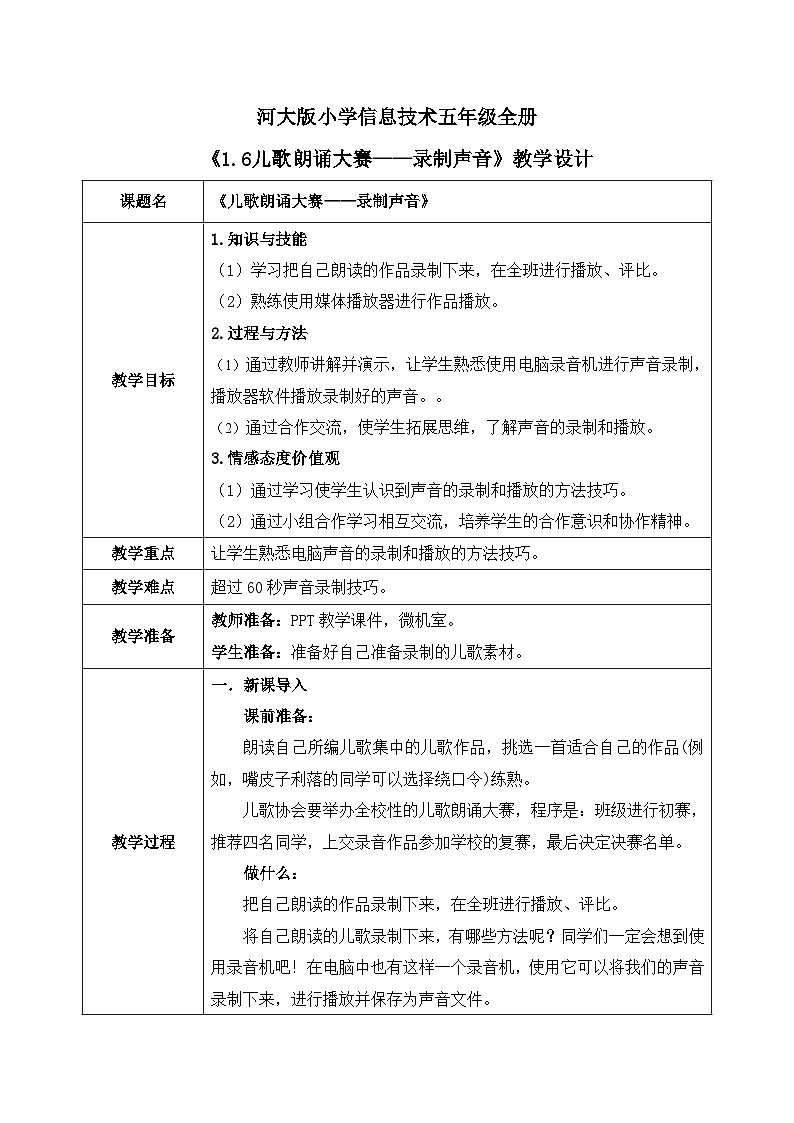
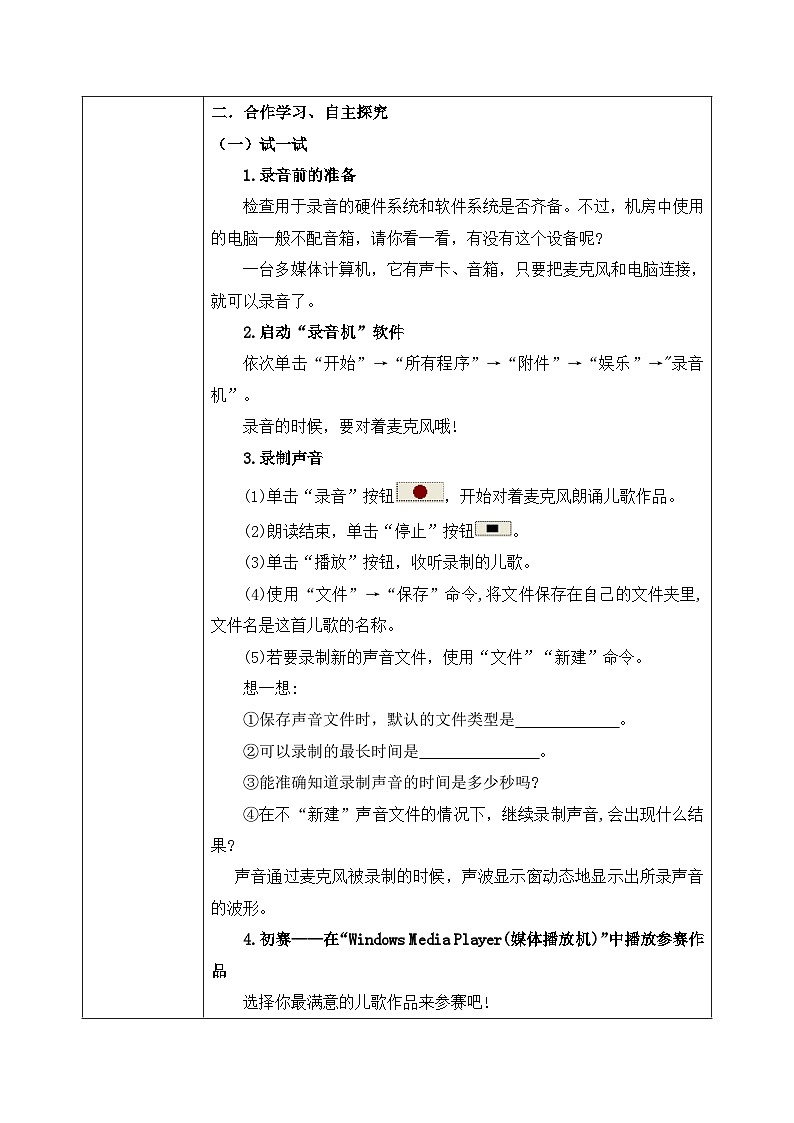
所属成套资源:河北大学版五年级信息技术教案教学设计全册
小学河北大学版第6课 儿歌朗诵大赛——录制声音教学设计
展开
这是一份小学河北大学版第6课 儿歌朗诵大赛——录制声音教学设计,共4页。
课题名
《儿歌朗诵大赛——录制声音》
教学目标
1.知识与技能
(1)学习把自己朗读的作品录制下来,在全班进行播放、评比。
(2)熟练使用媒体播放器进行作品播放。
2.过程与方法
(1)通过教师讲解并演示,让学生熟悉使用电脑录音机进行声音录制,播放器软件播放录制好的声音。。
(2)通过合作交流,使学生拓展思维,了解声音的录制和播放。
3.情感态度价值观
(1)通过学习使学生认识到声音的录制和播放的方法技巧。
(2)通过小组合作学习相互交流,培养学生的合作意识和协作精神。
教学重点
让学生熟悉电脑声音的录制和播放的方法技巧。
教学难点
超过60秒声音录制技巧。
教学准备
教师准备:PPT教学课件,微机室。
学生准备:准备好自己准备录制的儿歌素材。
教学过程
一.新课导入
课前准备:
朗读自己所编儿歌集中的儿歌作品,挑选一首适合自己的作品(例如,嘴皮子利落的同学可以选择绕口令)练熟。
儿歌协会要举办全校性的儿歌朗诵大赛,程序是:班级进行初赛,推荐四名同学,上交录音作品参加学校的复赛,最后决定决赛名单。
做什么:
把自己朗读的作品录制下来,在全班进行播放、评比。
将自己朗读的儿歌录制下来,有哪些方法呢?同学们一定会想到使用录音机吧!在电脑中也有这样一个录音机,使用它可以将我们的声音录制下来,进行播放并保存为声音文件。
二.合作学习、自主探究
(一)试一试
1.录音前的准备
检查用于录音的硬件系统和软件系统是否齐备。不过,机房中使用的电脑一般不配音箱,请你看一看,有没有这个设备呢?
一台多媒体计算机,它有声卡、音箱,只要把麦克风和电脑连接,就可以录音了。
2.启动“录音机”软件
依次单击“开始”→“所有程序”→“附件”→“娱乐”→"录音机”。
录音的时候,要对着麦克风哦!
3.录制声音
(1)单击“录音”按钮,开始对着麦克风朗诵儿歌作品。
(2)朗读结束,单击“停止”按钮。
(3)单击“播放”按钮,收听录制的儿歌。
(4)使用“文件”→“保存”命令,将文件保存在自己的文件夹里,文件名是这首儿歌的名称。
(5)若要录制新的声音文件,使用“文件”“新建”命令。
想一想:
①保存声音文件时,默认的文件类型是 。
②可以录制的最长时间是 。
③能准确知道录制声音的时间是多少秒吗?
④在不“新建”声音文件的情况下,继续录制声音,会出现什么结果?
声音通过麦克风被录制的时候,声波显示窗动态地显示出所录声音的波形。
4.初赛——在“Windws Media Player(媒体播放机)”中播放参赛作品
选择你最满意的儿歌作品来参赛吧!
(1)依次单击“开始”→“所有程序”→“Windws Media Player(媒体播放机)”,启动媒体播放机。
(2)单击“文件”→“打开”,选择存有声音文件的文件夹,选择儿歌文件。
(3)单击“播放”按钮,收听同学们的作品。
根据自己和同学们的参赛情况,填写下面的评比表。
儿歌朗诵大赛初赛评比表
姓名
参赛作品
声音录制
朗读水平
名称
是否成功
口齿清晰
流畅
声情并茂
(自己)
(二)制作心得
(1在设备完整、设置正确的情况下,使用“录音机”可以录制声音、播放声音和保存声音文件。
(2) 媒体播放机可以用来播放各种类型的声音文件。
三.拓展思维、巩固认知
1.录制声音的设备
现在能够实现录制声音的设备可多了。(ppt展示)
2.计算机声卡
插入艺术字之后,如果要修改文字内容,双击艺术字文字,即可进入“编辑‘艺术字'文字”对话框。
3. 播放软件
除了可以在系统自带的Windws Media Player中播放音频、视频文件,还有大量的播放器软件可供使用。如暴风影音、千千静听等。
四.巩固学习、课堂练习
(1)录制自己演唱的歌曲,并播放。
(2)少先队建队日(10月14日)到了,二年级的小同学将集体入队,作为老队员,你有什么希望和建议吗?同组的少先队员合作,每人说一句话,表达自己的想法,并录制成为一个声音文件。
教学反思
本节课主要把自己朗读的作品录制下来,在全班进行播放、评比。
将自己朗读的儿歌录制下来,利用电脑中的录音机,使用它可以将我们的声音录制下来,进行播放并保存为声音文件。使用Windws Media Player(媒体播放机)或者其他播放器软件播放。
教学过程中,采用演示法完成教学任务,学生学习上,小组合作学习相互交流,培养学生的合作意识和协作精神。
相关教案
这是一份信息技术五年级全册第4单元 小动漫迷的建议综合任务教案,共1页。
这是一份五年级全册第4课 儿歌配画——插入图片教案设计,共4页。
这是一份信息技术四年级全册第6课 手脑并用——中文输入教案,共4页。









